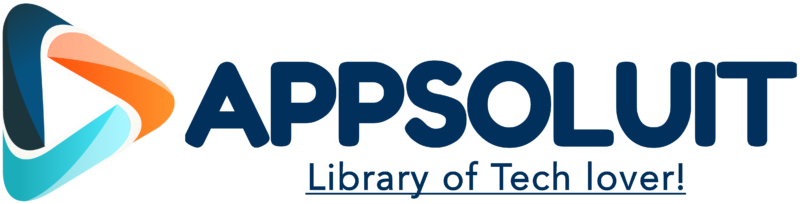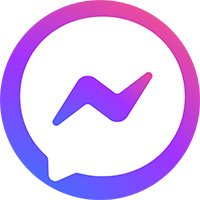Bạn có muốn hạn chế một số người dùng truy cập vào một số chương trình, dịch vụ và tệp nhất định trên máy tính không? Với AskAdmin, bạn có thể chỉ cần chặn quyền truy cập vào các ứng dụng, tệp và nội dung thư mục đã chọn. AskAdmin có thể chặnhầu hết mọi tài nguyên trên máy tính của bạn, bao gồm Microsoft Store, Microsoft EDGE, Google Chrome, Skype, các ứng dụng tích hợp (ví dụ: UWP), tệp/tập lệnh CMD & BAT, dữ liệu reg và nhiều hơn nữa. Để ngăn chặn thêm quyền truy cập vào các mục bị chặn, AskAdmin cung cấp mật khẩu tùy chọn. AskAdmin là ứng dụng di động lý tưởng cho những người có con nhỏ và cho máy tính doanh nghiệp.
Cách sử dụng:
Có hai cách để tạo danh sách chặn:
- Cách dễ nhất là kéo và thả Ứng dụng/các Ứng dụng, Thư mục/các Thư mục hoặc Tệp/các Tệp bạn muốn chặn vào giao diện AskAdmin. Nếu muốn, bạn có thể kéo nhiều ứng dụng trên GUI cùng một lúc.
- Nhấp vào nút ‘Thêm tệp’ (biểu tượng dấu cộng) để duyệt đến ứng dụng bạn muốn chặn.
Cách chặn một Ứng dụng, Thư mục hoặc Tệp
nếu tên Ứng dụng, Thư mục hoặc Tệp có trong danh sách, nghĩa là: nó bị Tự động chặn (Nội dung Thư mục sẽ bị chặn chứ không phải chính thư mục), nhưng trong một số trường hợp, bạn nên sử dụng nút “Khởi động lại” (Bảo đảm), nếu bạn vô tình chặn bất kỳ tệp Hệ thống Windows nào, điều này có thể khiến hệ thống bị sập do đó chúng tôi đã cố gắng ngăn chặn, sau đó bạn có thể sử dụng chế độ an toàn để bỏ chặn tệp.
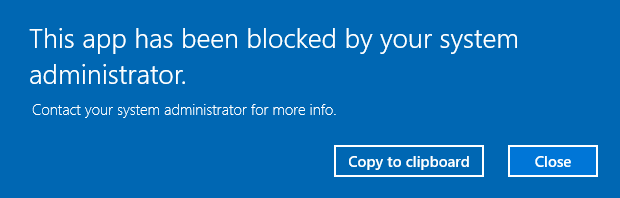
Cách bỏ chặn một ứng dụng, một Thư mục hoặc một Tệp
Bạn có thể bỏ chặn một ứng dụng/Thư mục/Tệp riêng lẻ hoặc bạn có thể bỏ chặn tất cả chúng cùng lúc
a) Bỏ chọn Ứng dụng, Thư mục hoặc Tên tệp
b) Xóa Ứng dụng, Thư mục hoặc Tên tệp (Chỉnh sửa > Xóa hoặc Nhấp chuột phải > Xóa)
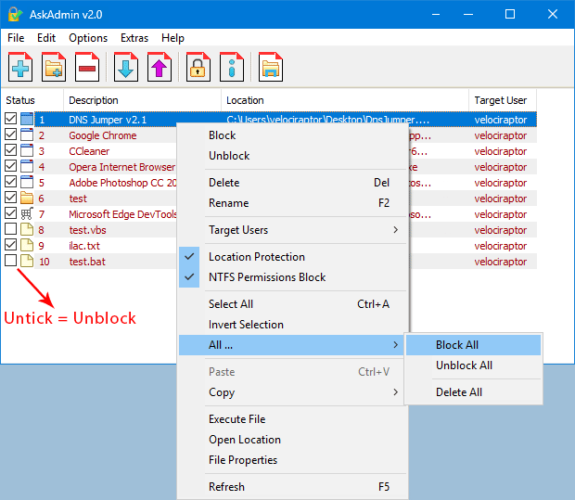
Nếu khối dường như không hoạt động, bạn có thể cần khởi động lại Windows Explorer. Để thực hiện, hãy nhấp vào menu Tùy chọn, sau đó chọn “Khởi động lại Windows Explorer” hoặc sử dụng biểu tượng cuối cùng cho người dùng đã đăng ký. AskAdmin sử dụng phương pháp bảo mật băm, do đó, việc thay đổi tên exe của ứng dụng bị hạn chế và thử chạy nó là vô ích, bạn không thể phá vỡ Hạn chế bằng gpedit.msc hoặc bất kỳ thứ gì khác.
Chặn các ứng dụng tích hợp (UWP) Ứng
dụng Metro là các ứng dụng thân thiện với màn hình cảm ứng, người dùng gọi chúng là Ứng dụng Windows, ứng dụng Universal Windows Platform (UWP) hoặc Ứng dụng Microsoft Store, ví dụ: Microsoft EDGE, Máy tính, Ghi chú dán của Microsoft… AskAdmin có thể chặn bất kỳ ứng dụng nào trong số chúng.
- Nhấp vào, Extras – Block Build-in (UWP) Apps, bạn cũng có thể chặn Microsoft store
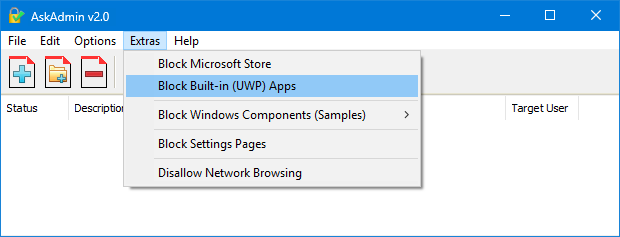
2. Chọn Một/Một số Ứng dụng Windows bằng phím Ctrl và cuối cùng nhấn Nút “Chặn các mục đã chọn” (Ở phía dưới)

Chặn các thành phần Windows
Bạn có thể muốn chặn một số thành phần Windows như Trình quản lý tác vụ, Trình chỉnh sửa sổ đăng ký v.v. Để chặn chúng, hãy chọn “Chặn các thành phần Windows (Mẫu)” trong Menu Extras
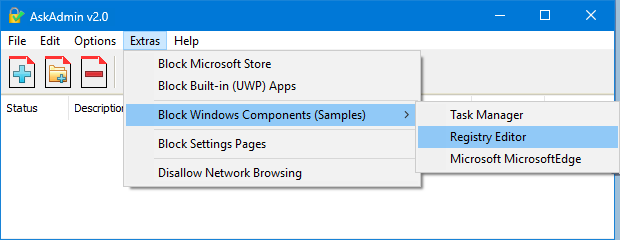
Bạn có thể thêm các thành phần Windows của riêng bạn vào menu này thông qua việc chỉnh sửa tệp “AskAdmin.ini”, chỉ cần Thêm chúng theo đúng định dạng
Bạn có thể lưu (xuất) danh sách Chặn (Cấm)
Nếu bạn là quản trị viên hệ thống và tạo danh sách bao gồm hàng chục Ứng dụng hoặc bạn vừa Chặn nhiều Ứng dụng và muốn lưu danh sách, hãy sử dụng nút “Xuất danh sách” (mũi tên hướng lên trên)
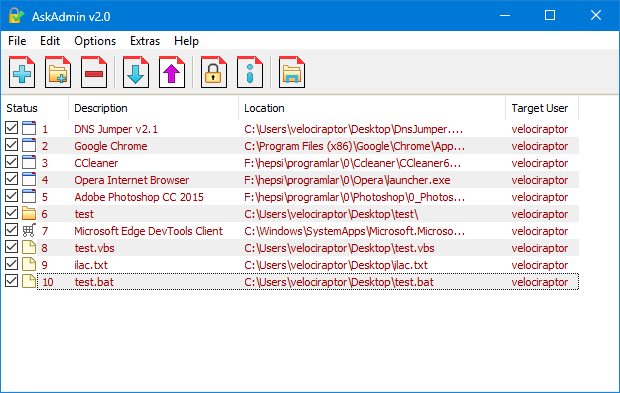
Tên danh sách đã lưu của bạn sẽ tự động bao gồm ngày hiện tại nhưng tất nhiên bạn có thể đặt tên khác
Bạn có thể Tải (nhập) danh sách Cấm
Bạn có thể sử dụng danh sách đã lưu của mình bất kỳ lúc nào trên bất kỳ PC Windows nào, chỉ cần sử dụng Nút “Nhập danh sách” (Mũi tên hướng xuống)
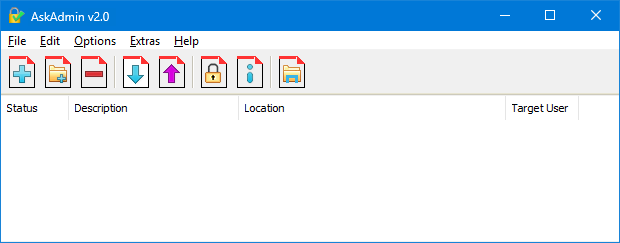
Bạn có thể sử dụng “Nút mật khẩu” để bảo vệ Ứng dụng AskAdmin của bạn (Dành cho Người dùng đã đăng ký). Nếu bạn chọn chặn Ứng dụng bằng menu chuột phải, chỉ cần sử dụng Tùy chọn – Thêm AskAdmin vào menu ngữ cảnh.
AskAdmin là một ứng dụng Freemium: Freemium là sự kết hợp của các từ “miễn phí” và “cao cấp” được sử dụng để mô tả một mô hình kinh doanh cung cấp cả dịch vụ miễn phí và cao cấp. Mô hình kinh doanh freemium hoạt động bằng cách cung cấp các dịch vụ cơ bản và đơn giản miễn phí cho người dùng dùng thử và các tính năng nâng cao hơn hoặc bổ sung với mức phí cao cấp. Đối với các tính năng cao cấp, vui lòng xem tệp trợ giúp đã tải xuống.
Lưu ý: Nếu bạn sử dụng tính năng “Khởi động lại Windows Explorer” của AskAdmin (trong menu Tùy chọn hoặc biểu tượng cuối cùng dành cho người dùng đã đăng ký), Windows Explorer sẽ khởi chạy với quyền quản trị (trên hệ thống NT6 và nếu UAC được bật)
Hệ điều hành được hỗ trợ: Windows 11(Một phần), Windows 10, Windows 8.1, Windows 8, Windows 7, Windows Vista, Winsows Xp – (cả x86 và x64)
Ngôn ngữ được hỗ trợ: Tiếng Anh, Tiếng Thổ Nhĩ Kỳ, Tiếng Đức, Tiếng Nga, Tiếng Pháp, Tiếng Ba Tư, Tiếng Nhật, Tiếng Ba Lan, Tiếng Trung Quốc, Tiếng Thụy Điển, Tiếng Việt, Tiếng Bồ Đào Nha (Brazil), Tiếng Slovenia, Tiếng Hàn Quốc, Tiếng Hebrew, Tiếng Tây Ban Nha, Tiếng Ả Rập, Tiếng Hin-ddi, Tiếng Hy Lạp, Tiếng Hà Lan (Nederlands), Tiếng Slovak, Tiếng Armenia, Tiếng Hungary, Tiếng Ý, Tiếng Galicia, Tiếng Urdu, Tiếng Croatia, Tiếng Bulgaria, Tiếng Đan Mạch, Tiếng Na Uy, Tiếng Ukraina, Tiếng Rumani, Tiếng Latvia, Tiếng Litva